3 Комплексные экраны
Обзор
На комплексных экранах в Zabbix вы можете группировать информацию с различных источников для быстрого обзора данных на одном экране. Создание комплексных экранов очень простая и интуитивная задача.
По сути комплексный экран это таблица. Вы выбираете как много в таблице будет ячеек и какие элементы будут отображаться в этих ячейках. Следующие элементы могут быть отображены:
- простые графики
- прототипы простых графиков
- пользовательские графики
- прототипы пользовательских графиков
- карты сети
- другие комплексные экраны
- простая текстовая информация
- информация о сервере (обзор)
- информация о узлах сети (обзор)
- информация о триггере (обзор)
- события у узла сети или в группе узлов сети (состояние триггеров)
- состояние системы
- обзор данных
- часы
- история событий
- история недавних действий
- URL (данные полученные с другого места)
Комплексные экраны управляются в Мониторинг → Комплексные экраны, где их можно настраивать, управлять и просматривать. Их также можно добавлять в раздел избранного на Мониторинг → ПАНЕЛЬ.
Для настройки комплексного экрана сначала вы должны создать его, указав ему общие параметры и затем добавив к нему в ячейки индивидуальные элементы.
Все пользователи Zabbix (включая пользователей не администраторов) могут создавать комплексные экраны. Комплексные экраны имеют владельца - пользователя, который создал их.
Комплексные экраны можно сделать публичными или приватными. Публичные комплексные экраны видны всем пользователям.
Приватные комплексные экраны видимы их владельцам. Владелец может давать общий доступ к приватным комплексным экраны другим пользователям и группам пользователей. Обычные (не Супер администраторы) пользователи могут назначать общий доступ только тем группам и пользователям, в которые они входят сами. Приватные комплексные экраны будут видны своим владельцам и пользователям с общим доступом к этому комплексному экрану так долго, пока они имеют права на чтение всех элементов комплексного экрана. Пользователи уровня Администратора, пока они имеют права на чтение всех элементов комплексного экрана, могут просматривать и редактировать приватные комплексные экраны независимо от того, являются ли они владельцами или входят ли в список пользователей общего доступа.
Как в случае с публичными, так и с приватными комплексными экранами, пользователь должен иметь по крайней мере права на чтение всех элементов комплексного экрана, чтобы его увидеть. Для добавления элемента на комплексный экран пользователь также должен иметь права по крайней мере на чтение этого элемента.
Создание комплексного экрана
Для создания комплексного экрана, сделайте следующее:
- Перейдите в Мониторинг → Комплексные экраны
- Перейдите на просмотр всех комплексных экранов
- Нажмите на Создать комплексный экран
Вкладка Комплексный экран содержит общие атрибуты комплексного экрана:
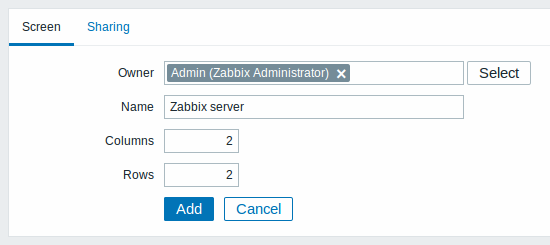
Дайте вашему комплексному экрану уникальное имя и укажите количество колонок (вертикальных ячеек) и строк (горизонтальных ячеек).
Вкладка Общий доступ содержит как тип комплексного экрана, так и опции общего доступа (группы пользователей, пользователи) для приватных комплексных экранов:
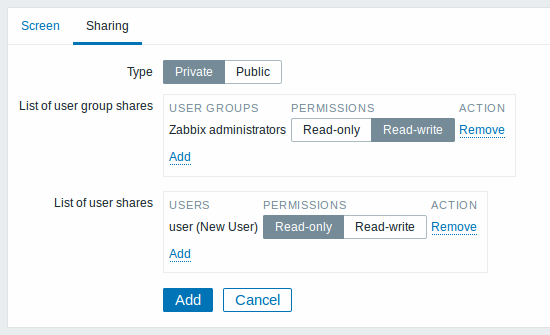
| Параметр | Описание |
|---|---|
| Владелец | Выберите владельца комплексного экрана. |
| Тип | Выберите тип комплексного экрана: Приватный - комплексный экран видим только выбранным группам пользователей и пользователям Публичный - комплексный экран видим всем |
| Список групп пользователей участников | Выберите группы пользователей, которые будут иметь доступ к этому комплексному экрану. Вы можете разрешить доступ только на чтение или чтение-запись. |
| Список пользователей участников | Выберите пользователей, которые будут иметь доступ к этому комплексному экрану. Вы можете разрешить доступ только на чтение или чтение-запись. |
Нажмите на Добавить, чтобы сохранить комплексный экран.
Добавление элементов
Для добавления элементов на комплексный экран, нажмите на Конструктор после имени комплексного экрана в списке.
В комплексном экране вы, возможно, увидите только ссылки с текстом Изменить. При нажатии на эти ссылки будет открыт диалог, в котором вы укажите, что отображать в каждой ячейке.
В существующем комплексном экране при нажатии на существующие элементы откроется диалог, в котором вы можете указать, что отображать.
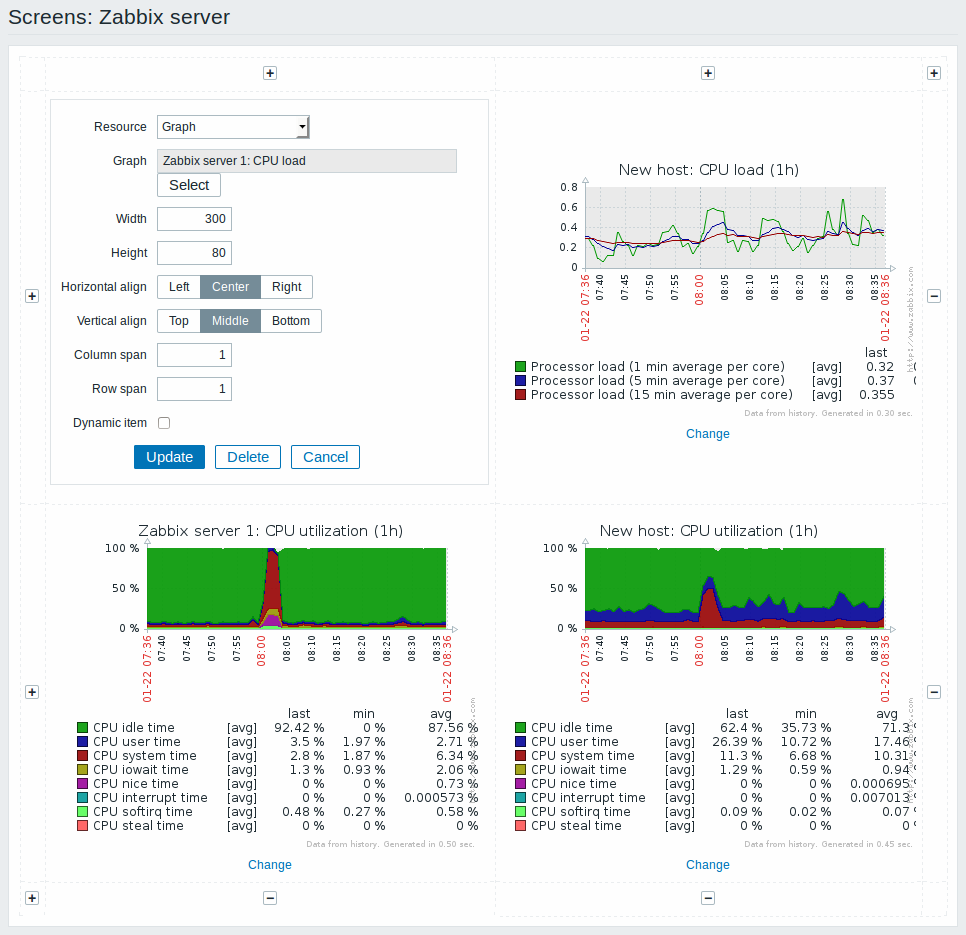
Атрибуты элементов комплексных экранов:
| Параметр | Описание |
|---|---|
| Ресурс | Отображаемая информация в ячейке: Журнал действий - история недавних действий Часы - цифровые или аналоговые часы, которые показывают время на сервере или местное время Обзор данных - последние данные группы узлов сети График - один пользовательский график Прототип графика - пользовательский график из правила низко-уровневого обнаружения История событий - последние события События в группах узлов сети - состояния триггеров отфильтрованные по группе узлов сети (включая триггеры без событий, начиная с Zabbix 2.2) События узлов сети - состояния триггеров отфильтрованные по узлу сети (включая триггеры без событий, начиная с Zabbix 2.2) Информация об узлах сети - высокоуровневая информация о узлах сети Карта сети - одна карта сети Простой текст - простые текстовые данные Комплексный экран - комплексный экран (один комплексный экран может содержать другие комплексные экраны) Информация о сервере - высокоуровневая информация о сервере Простой график - один простой график Прототип простого графика - простой график на основе элемента данных сгенерированного правилом низко-уровневого обнаружения Состояние системы - отображение состояния системы (похоже на ПАНЕЛЬ) Информация о триггерах - высокоуровневая информация о триггерах Обзор триггеров - состояние триггеров группы узлов сети URL - добавление содержимого из внешнего источника |
| Выравнивание по горизонтали | Возможные значения: По центру По левой стороне По правой стороне |
| Выравнивание по вертикали | Возможные значения: По середине По верхнему краю По нижнему краю |
| Объединение столбцов | Расширение ячейки на указанное количество столбцов, работает так же как расширение столбцов в HTML. |
| Объединение строк | Расширение ячейки на указанное количество строк, работает так же как расширение строк в HTML. |
Обратите внимание на кнопки '+' и '-' с каждой стороны таблицы.
При нажатии на '+' выше таблицы будет добавлена колонка. При нажатии на '-' ниже таблицы будет удалена колонка.
При нажатии на '+' с левой стороны таблицы будет добавлена строка. При нажатии на '-' с правой стороны таблицы будет удалена строка.
Если заданная высота графика менее 120 пикселов, то триггеры не будет отображены в легенде этого графика.
Динамические элементы
Для некоторых элементов имеется дополнительная опция, называемая Динамический элемент. При выборе этой опции сначала покажется, что ничего не изменилось.
Однако, если вы перейдете в Мониторинг → Комплексные экраны, вы поймете, что сейчас вам доступны дополнительные выпадающие меню для выбора узла сети. Таким образом у вас есть комплексный экран в котором некоторые элементы всегда отображают одну и ту же информацию, тогда как другие отображают информацию в зависимости от выбранного в данный момент узла сети.
Преимуществом этого метода является то, что вам не потребуется создавать дополнительные комплексные экраны только потому, что вы хотите увидеть те же самые графики содержащие данные из разных узлов сети.
Опция Динамический элемент данных доступна для нескольких элементов комплексного экрана:
- Графики (пользовательские графики)
- Прототипы графиков
- Простые графики
- Прототипы простых графиков
- Простой текст
- URL
При нажатии на динамический график, откроется этот график в полном виде; однако, в случае с пользовательскими графиками и прототипами графиков эта опция поддерживается только для узла сети выбранного по умолчанию (то есть с 'не выбран' узлом сети из выпадающего меню). При выборе другого узла сети из выпадающего меню, динамический график создается с использованием данных элементов данных выбранного узла сети и результирующий график не является ссылкой.
Динамический элемент URL не будет отображаться в Мониторинг → Комплексные экраны, если не выбран узел сети. Если не выбрано ни одного узла сети, то отобразится только сообщение "Не выбран узел сети".

